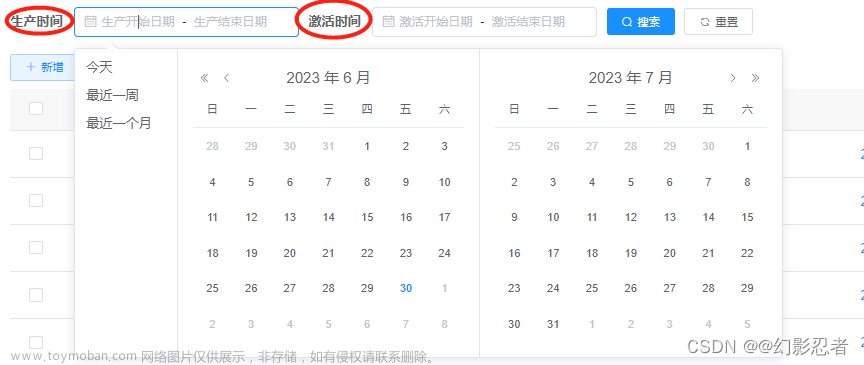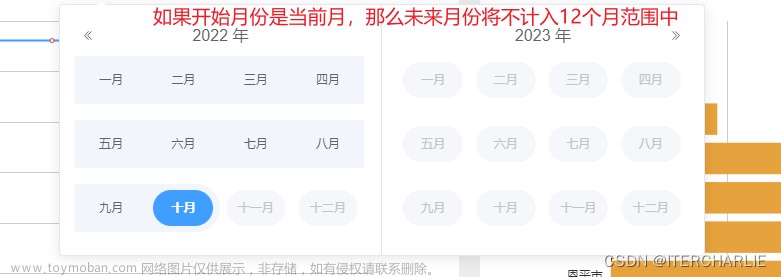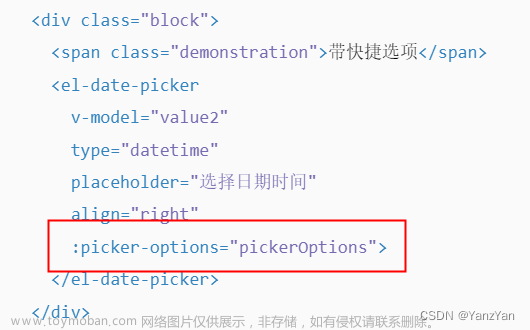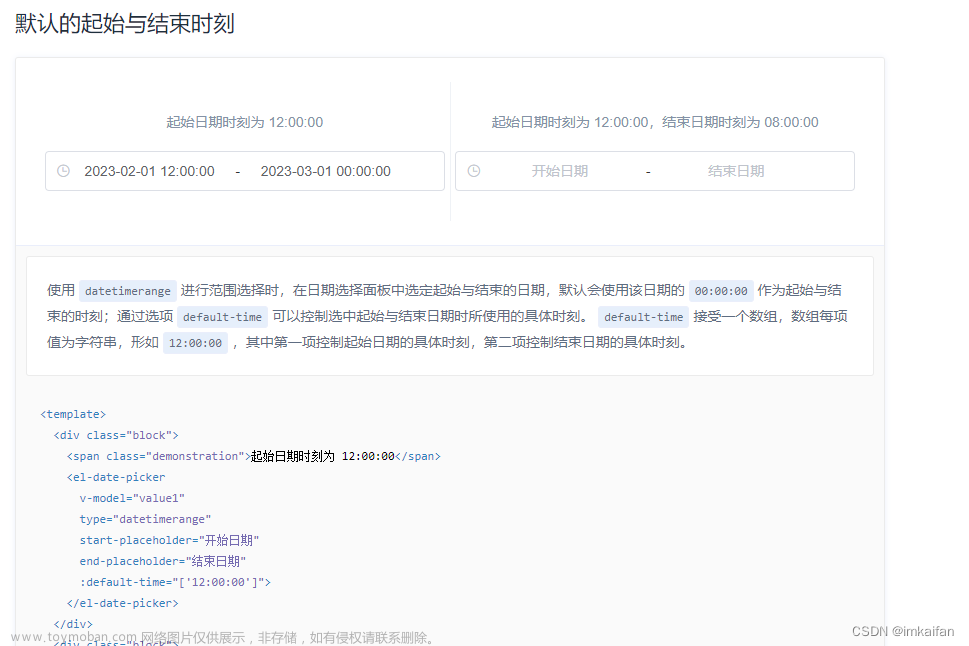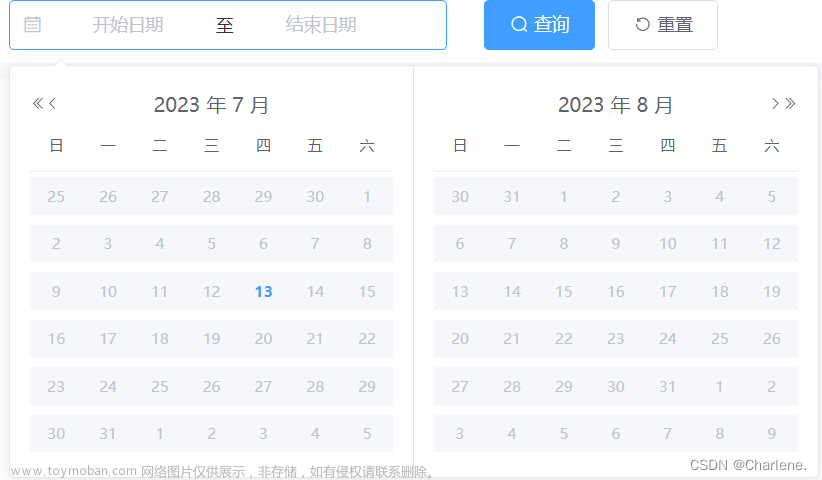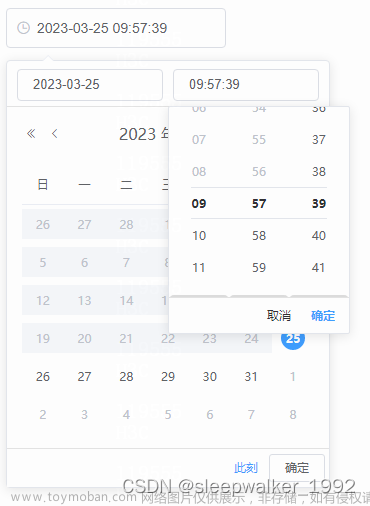组件代码
<el-date-picker
v-model="timeVal"
value-format="yyyy/MM/dd"
format="yyyy/MM/dd"
size="small"
:picker-options="pickerOptions"
type="daterange"
placeholder="自定义时间"
@change="onchangeTime" >
</el-date-picker>
场景1:设置选择今天及今天之后的日期
data (){
return {
pickerOptions: {
disabledDate(time) {
return time.getTime() < Date.now() - 8.64e7;
}
},
}
}

情景2: 设置选择今天以及今天以前的日期
data (){
return {
pickerOptions: {
disabledDate(time) {
return time.getTime() > Date.now() - 8.64e6;
}
},
}
}

情景3: 设置选择三个月之内到今天的日期
data (){
return {
pickerOptions: {
disabledDate(time) {
let curDate = (new Date()).getTime();
let three = 90 * 24 * 3600 * 1000;
let threeMonths = curDate - three;
return time.getTime() > Date.now() || time.getTime() < threeMonths;
}
},
}
}

情景4: 设置选择最大范围为30天文章来源:https://www.toymoban.com/news/detail-520178.html
data (){
return {
pickerMinDate: null,
pickerMaxDate: null,
pickerOptions: {
onPick: ({ maxDate, minDate }) => {
if (minDate && this.pickerMinDate) {
this.pickerMinDate = null;
} else if (minDate) {
this.pickerMinDate = minDate.getTime();
}
},
disabledDate: (time) => {
if (this.pickerMinDate) {
const day1 = 30 * 24 * 3600 * 1000
let maxTime = this.pickerMinDate + day1
let minTime = this.pickerMinDate - day1
return time.getTime() > maxTime || time.getTime()<minTime || time.getTime() > Date.now()
} else {
return time.getTime() > Date.now()
}
},
},
}
}
 文章来源地址https://www.toymoban.com/news/detail-520178.html
文章来源地址https://www.toymoban.com/news/detail-520178.html
到了这里,关于element-ui 时间日期选择器限制选择范围的文章就介绍完了。如果您还想了解更多内容,请在右上角搜索TOY模板网以前的文章或继续浏览下面的相关文章,希望大家以后多多支持TOY模板网!